一起来探索图形组合的奥秘
Toexplore

点击上方祕技,关注公众号,助你提升工作技能

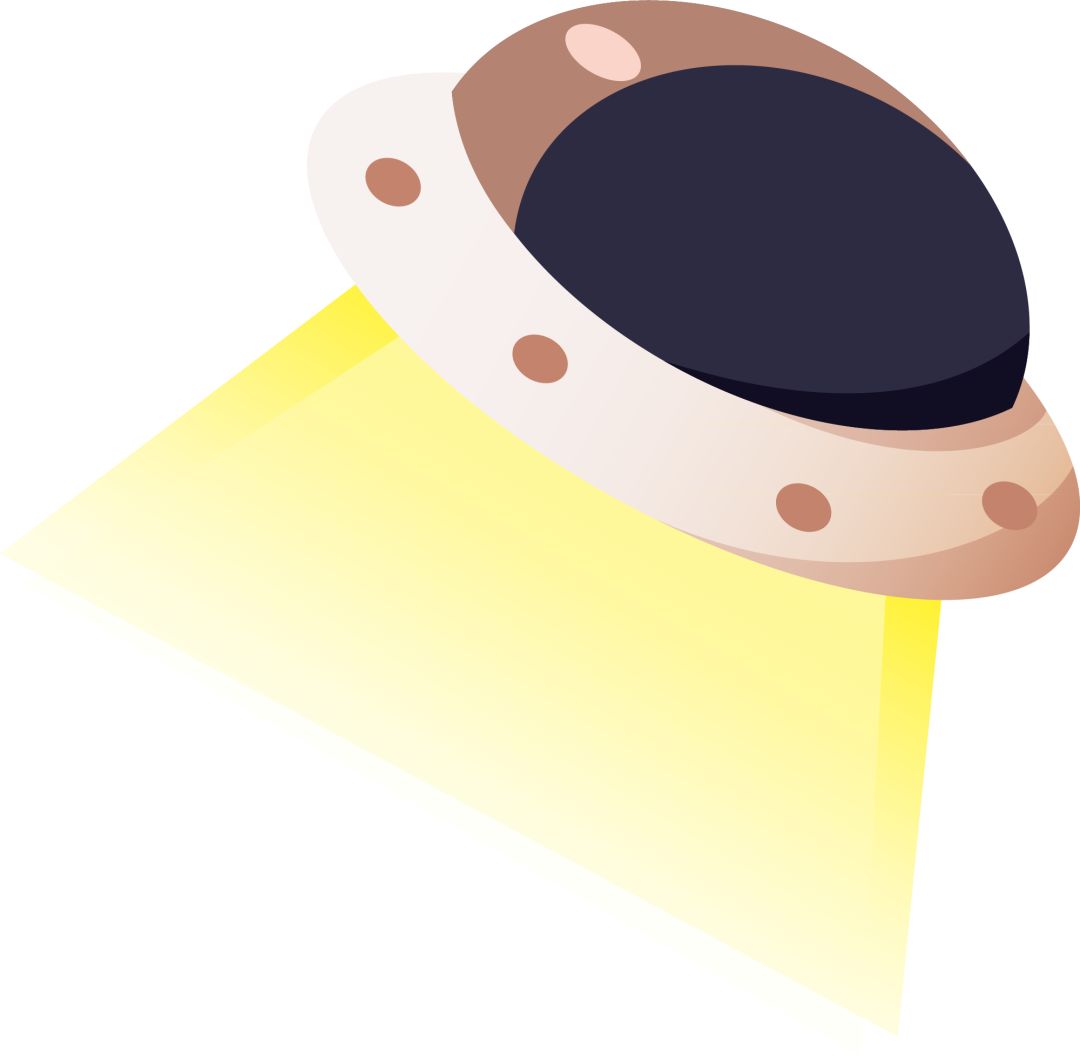

一
听我说哦~
你印象中的PPT,是不是用来进行小组或课件展示的?但是它的功能的强大远远超出了你的大脑洞~
我们在PPT中可以动用各种图形,进行排列组合。比如↓↓↓


二
看了操作,是不是感觉发现了“新大陆”?
给你倒一点专业知识,“合并形状”其实运用了一个运算——布尔运算(布尔运算是数字符号化的逻辑推演法,包括联合、相交、相减等类型。在图形处理操作中引入这种逻辑运算方法可以将简单的基本图形组合产生新的图形。)
找到它很简单,只要两步:【格式】→【合并形状】(两者选中才能把它逼出来,怎么选中?继续看)
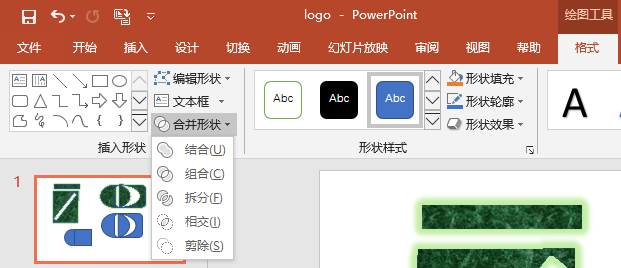

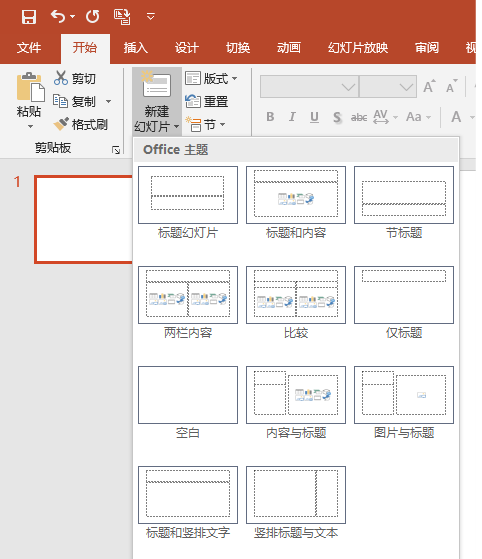
三
下面,我将以封面上原创LOGO为例,展示一下布尔运算的具体做法。只需要五步,认真听哦!
【第一步】开启powerpoint(建议使用新一点的版本),找到“开始”——“新建幻灯片”中的“空白”主题:
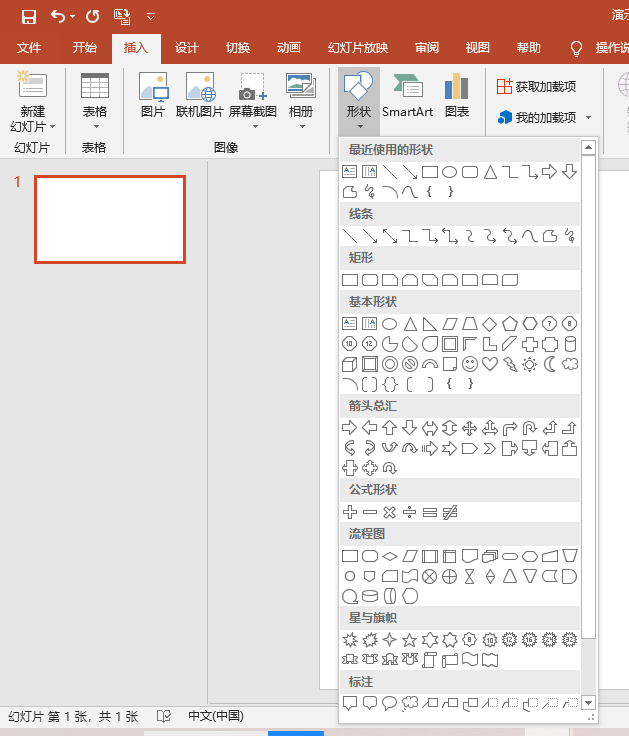
【第二步】找到“插入”——“形状”栏:
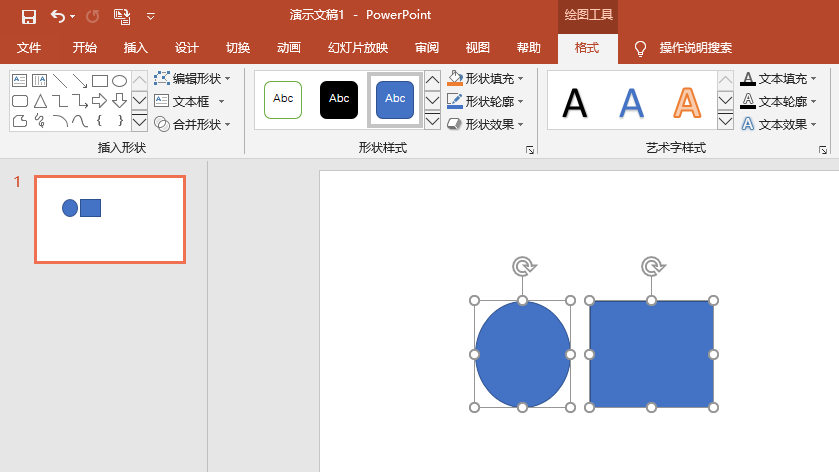
【第三步】选取合适的形状,准备组合。ctrl+鼠标,选中图中另一图形(鼠标右上会出现+):
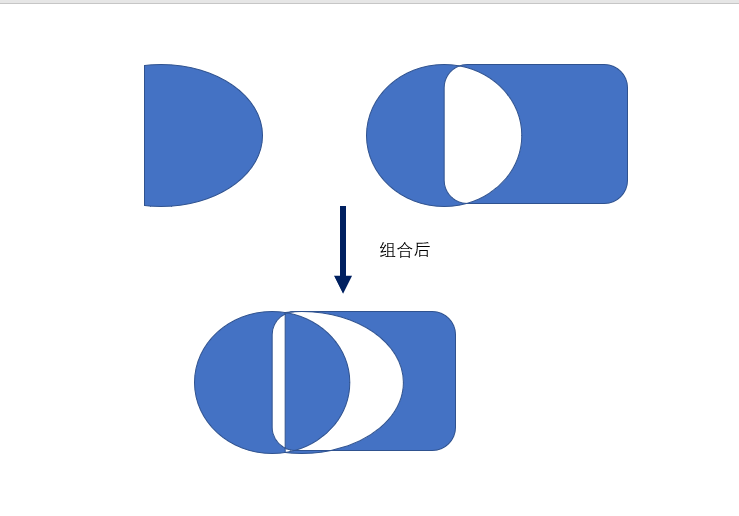
【第四步】位置搭配(最后形成的合成形状受多种因素影响,要实验很多遍),各种合并形状搭配如下:
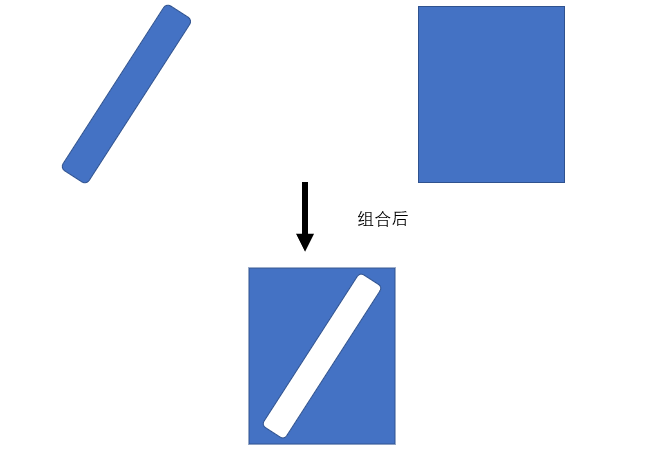
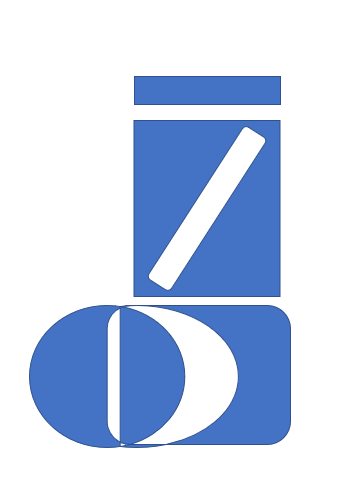
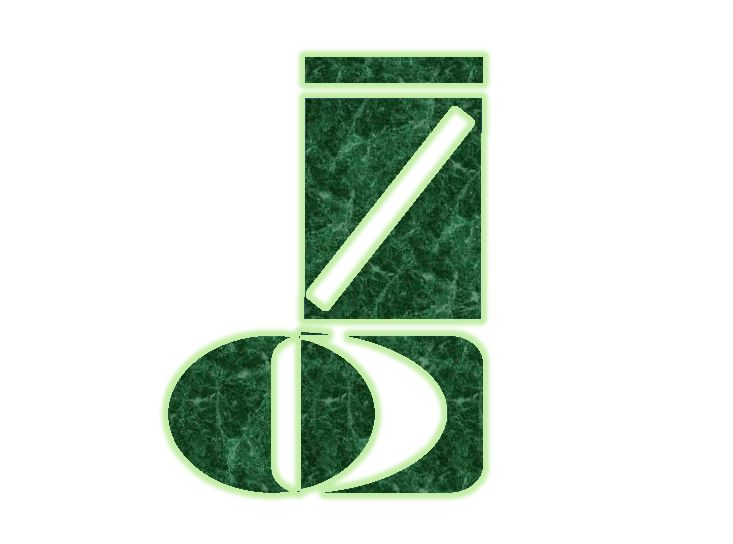
【第五步】ctrl(长按)+鼠标(选中三个图形),修改图形呈现效果,成品如下:



四
咳咳,如果你还有疑问,请看下面的视频↓↓↓
怎么样?这个操作虽然简单,但是它很有趣。你也可以制作你属于你自己的LOGO哦~

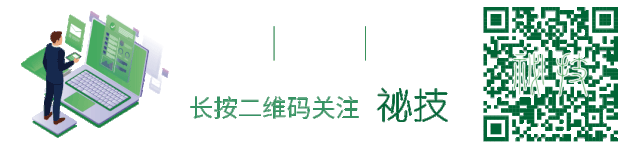
——END——
占金迪
指导:小松老师
↓↓↓点击阅读原文,还可查看H5版哦~
文章为用户上传,仅供非商业浏览。发布者:Lomu,转转请注明出处: https://www.daogebangong.com/fr/articles/detail/PPT-ji-qiao-shi-yong-bu-er-yun-suan-zai-PPT-zhong-she-ji-LOGO-de-fang-fa.html

 支付宝扫一扫
支付宝扫一扫 
评论列表(196条)
测试